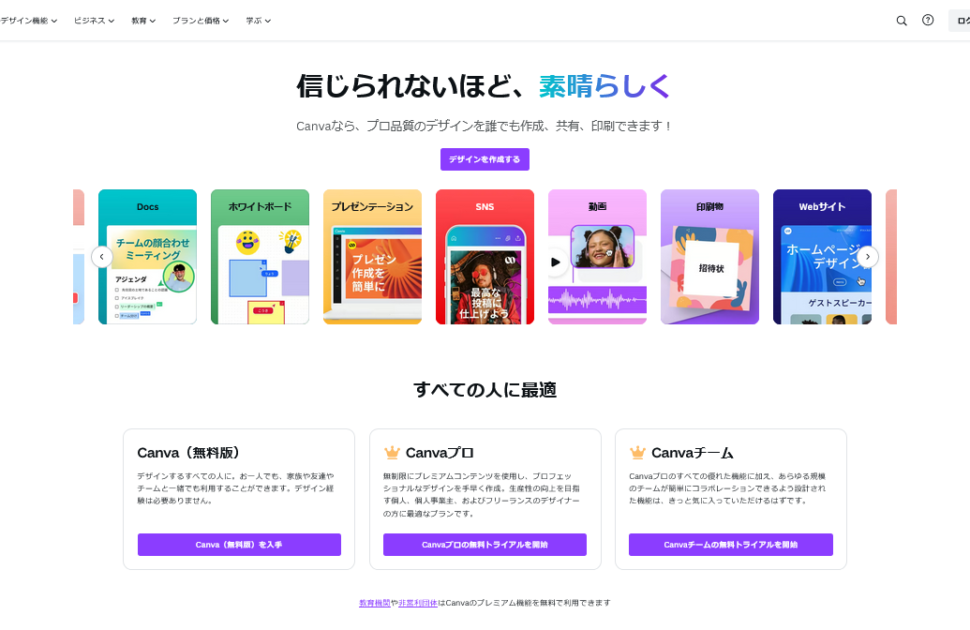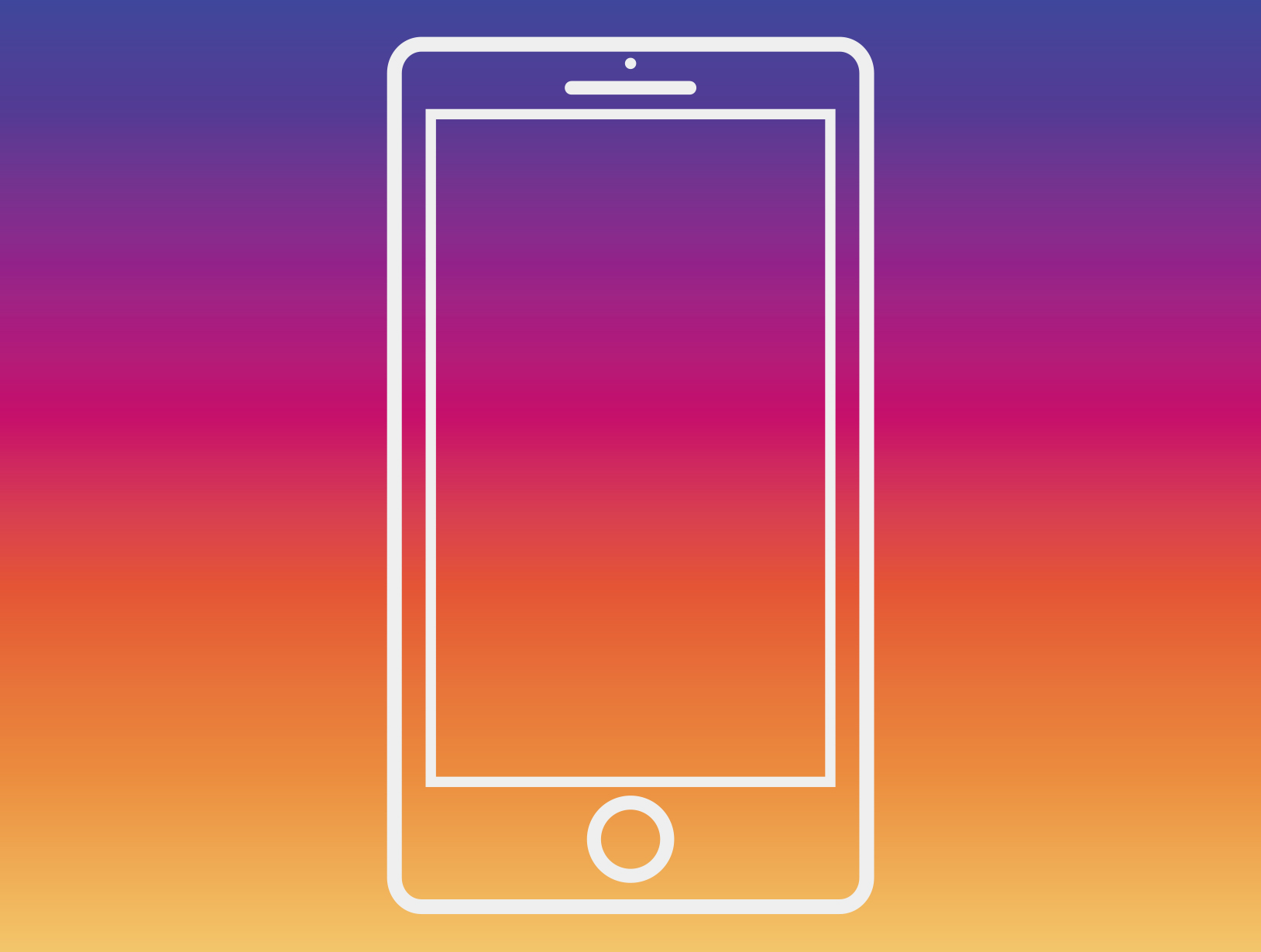YouTubeで視聴する動画を選ぶ際、動画の内容を一枚の写真にしたサムネイルを判断基準にする方が多いのではないのでしょうか。実際に、サムネイルは動画の視聴再生回数やクリック率を左右するほど大切です。
YouTubeのサムネイルを上手に作りたい方に向けて、この記事ではサムネイルの重要性と作成時のポイントをまとめました。また、この記事の後半部分では、サムネイル作成におすすめのソフトとアプリを紹介しますので、ぜひ最後までご覧ください。
YouTubeで動画のサムネイルが重要な理由
サムネイルは、視聴者が動画をクリックするかどうかを決める判断基準になります。本やに並ぶ書籍の表紙と同じ意味がありますので、視聴者の注意を引きクリック率を高めるためには、魅力的なサムネイルにしなければなりません。:
また、一貫したスタイルや色使いのサムネイルは、チャンネルのブランドを強化し、視聴者があなたの動画を認識しやすくなります。登録者数やファンが増えるほどサムネイルの効果が高まります。
YouTubeのサムネイルを作る際のポイント
YouTubeのサムネイルを作る際のポイントをいくつかまとめました。ぜひ参考にしてください。
- サムネイルは別途で作成する
- 適切な画像サイズを知る
- 動画の内容と一致させる
- チャンネルのテーマと一体化させる
サムネイルは別途で作成する
動画のワンシーンをサムネイルとして使用するのではなく、画像編集ソフトを使用してサムネイルを一から作成しましょう。画像編集ソフトを使えば、色調や明るさ、コントラストなどの視覚的要素を細かく調整でき、動画の内容やトーンに合わせた完璧なサムネイルを作れるためです。
一貫したフォント、色、ロゴの配置を使用してサムネイルをデザインすることで、視聴者があなたの動画を一目で認識できるようになるでしょう。また、サムネイルは動画の内容を一瞬で伝える役割があります。
画像編集ソフトを使用すると、重要なメッセージやキーワードを明確に伝えるテキストやシンボルを追加でき、動画を見る前から視聴者の期待感を高められます。
適切な画像サイズを知る
YouTubeのサムネイルに適した画像サイズは、動画がさまざまなデバイス上で適切に表示されるようにするために重要です。適切なサイズのは次の通りです。
- 推奨サイズ:1280×720ピクセル(最小幅640ピクセル)
- アスペクト比:16:9
適切なサイズを使用することで、小さなスマートフォンの画面から大きなテレビ画面まで、サムネイルが極度にアップにされたり、小さく見えたりすることがなくなります。
動画の内容と一致させる
サムネイルは動画の「顔」ともいえるため、動画の主要な内容やテーマを正直に表現するのが正しいでしょう。このようなサムネイルは「サムネ詐欺」とも呼ばれているため、誤解を招くようなサムネイルや視聴者を煽るような表現は視聴者を失望させ、信頼性を損なう原因になります。
動画の内容を簡潔に要約し、視聴者に期待感を抱かせるのが効果的なサムネイルです。
チャンネルのテーマと一体化させる
YouTubeチャンネルは、そのテーマやブランディングを通じて、一貫性を持つほうが伸びやすい傾向にあります。例えば、高校生向けの学習解説動画を投稿していたチャンネルが、唐突に美容系の動画を投稿したら、既存の視聴者が離れる恐れがあります。
また、YouTubeのアルゴリズム上の観点からも、登録者のニーズを満たさない動画投稿は好ましくありません。必ず一貫性を持ったチャンネル運営を心がけましょう。
YouTubeのサムネイル作成におすすめのソフト3選
YouTubeのサムネイル作成におすすめのソフトを3つ紹介します。パソコンで編集すると作業効率がアップします。
- Canva
- Adobe Photoshop
- Promeo
Canva
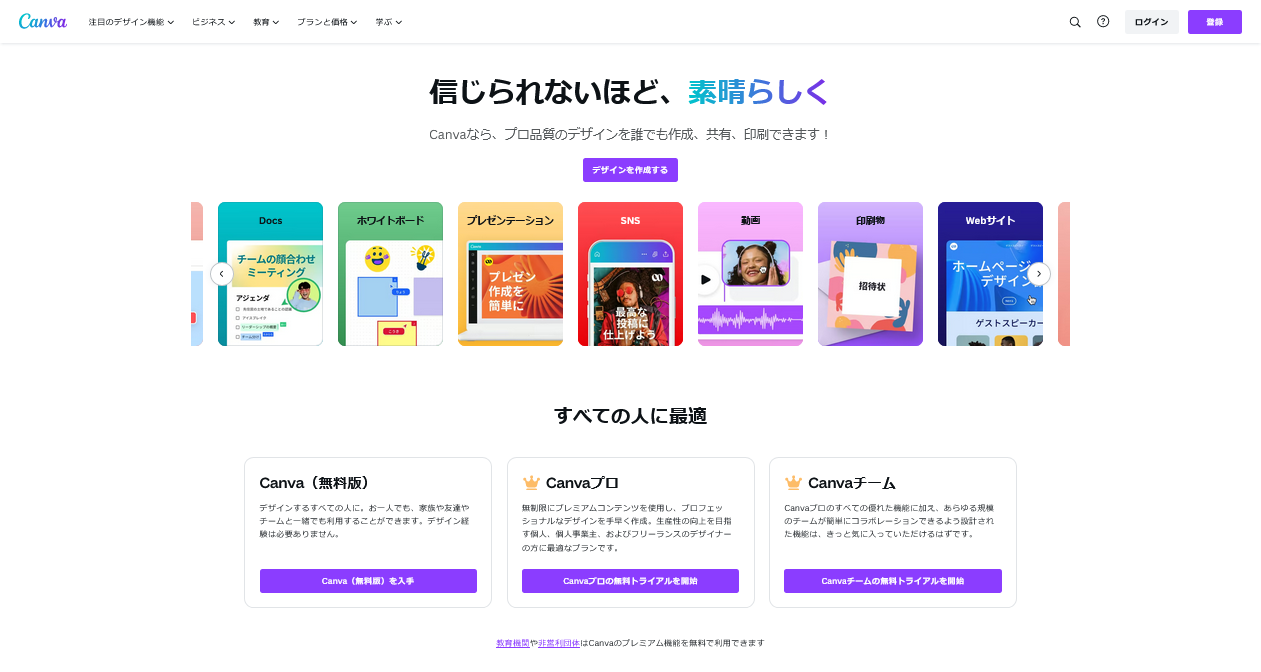
Canvaは、非デザイナーでも簡単に高品質なグラフィックを作成できるツールです。ウェブ上で利用でき、ドラッグ&ドロップだけで操作できるため、技術的な知識がなくても直感的に操作できます。
YouTubeのサムネイルを含むさまざまなデザイン用のテンプレートが用意されているため、カスタマイズして使用できるでしょう。基本的には無料で利用できますが、月額1,500円で有料会員になれ、より自由度の高いサムネイルを作れます。
(出典:Canva)
Adobe Photoshop
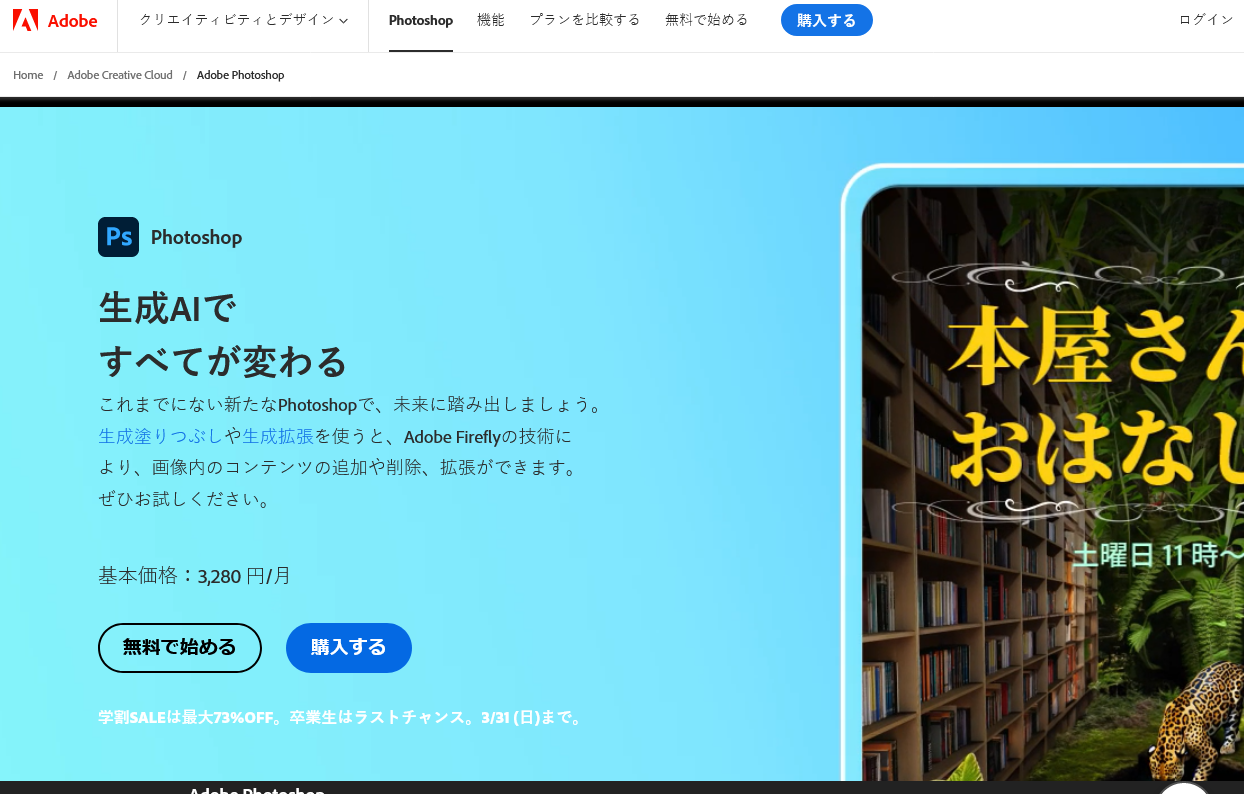
Adobe Photoshopは、デザイナーといったプロ向けの高度な画像編集ソフトウェアです。細かいディテールの編集から複雑なデザインまで、幅広いニーズに対応しています。高度な機能と柔軟性を備えているためハイクオリティーなサムネイルを作成できますが、使いこなすためには一定の知識が必要です。
Canvaは使いやすさを重視する初心者に、Adobe Photoshopは高度なカスタマイズとハイクオリティーなデザインを求めるユーザーに適しています。
(出典:Adobe Photoshop)
GIMP
GIMP (GNU Image Manipulation Program) は、無料で使える画像編集ソフトウェアでありながら、Photoshopのようにプロレベルの機能を搭載しています。また、次のような多様なファイル形式に対応しています。
- JPEG
- GIF
- PNG
- TIFF
サムネイルだけではなく、コンテンツ制作にも役立つでしょう。
(出典:GIMP)
YouTubeのサムネイル作成におすすめのアプリ3選
YouTubeのサムネイル作成におすすめのアプリを3つ紹介します。スマートフォンとインターネット環境があれば、どこにいてもハイクオリティーなサムネイルを作れます。
- Promeo
- Phonto
- Snapseed
Promeo
Promeoは画像編集と動画編集ができるアプリです。Canvaのように、直感的な操作でハイクオリティーなサムネイルを作成できます。テンプレートは1万点以上ありますので、自分の好きなデザインが見つかるでしょう。
アプリのCanvaと同等レベルで使いやすいため、多くの方におすすめです。
(出典:Promeo)
Phonto
Phonto(フォント)は400種類以上のフォントを使えるため、サムネイルの文字入れにこだわりたい方に向いています。細やかな画像編集はできませんが、シンプルさを追求したアプリのため、非常に使いやすいのが魅力です。
AndroidとiPhoneの2つのOSで利用できます。
Snapseed
Snapseed(スナップシード)は、完全無料で使える画像編集アプリです。開発元はGoogleであり、本格的な編集をスマートフォンでおこないたい方に向いています。
操作に慣れるまで時間を要するかもしれませんが、極めて高性能なアプリですので多くの方におすすめ。
AndroidとiPhoneの2つのOSで利用できます。
素敵なサムネイルを作ってYouTubeの動画を伸ばそう!
YouTubeでは、サムネイルのクオリティーで動画のクリック率が決まるといっても過言ではありません。サムネイル作成のポイントを理解すれば、初心者でもクオリティーの高いサムネイルを作れるでしょう。
この記事で紹介したソフトやアプリは無料でできるものが多いため、ぜひ参考にしながら、自身の動画のサムネイルを作ってみてください。